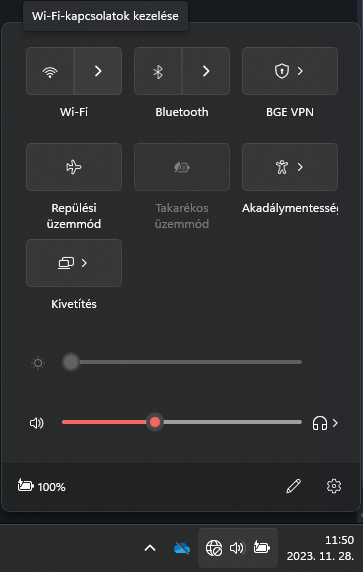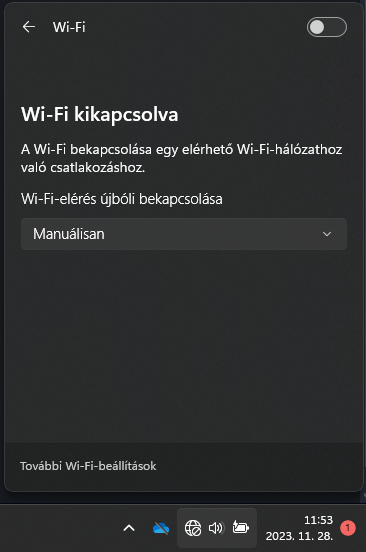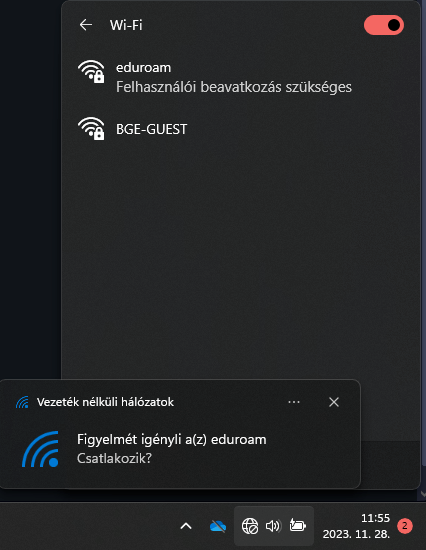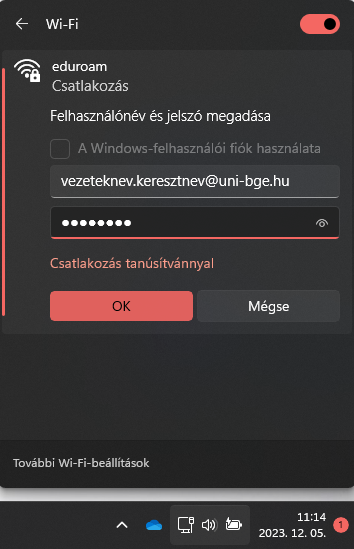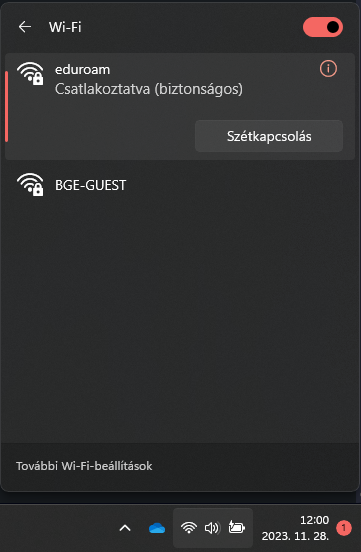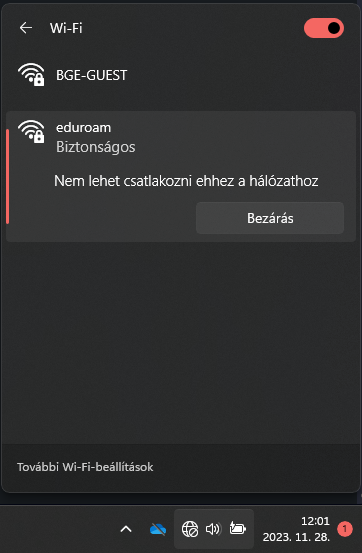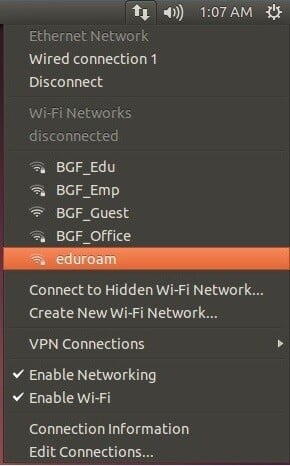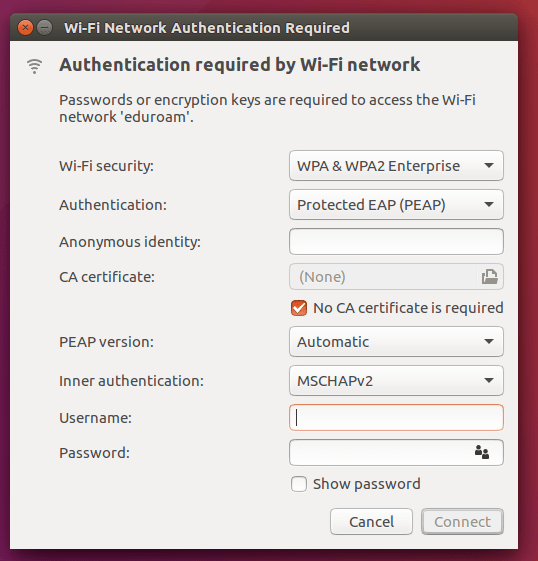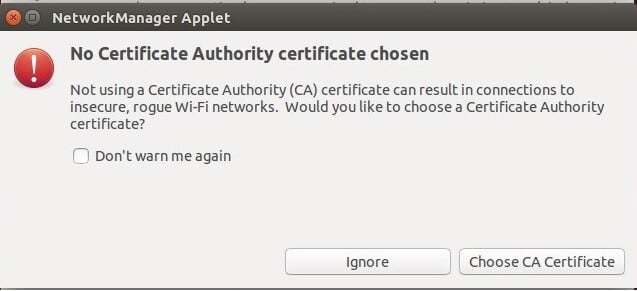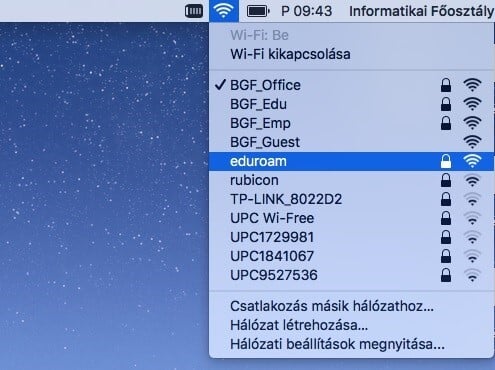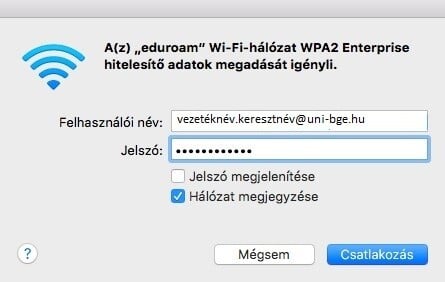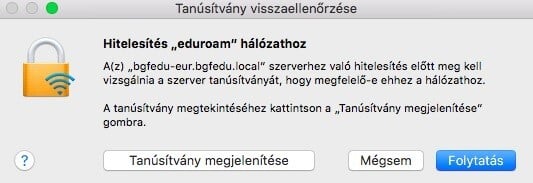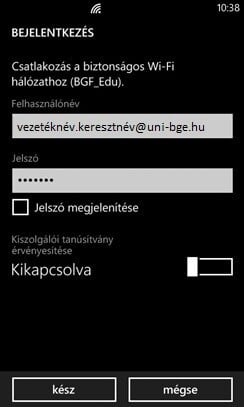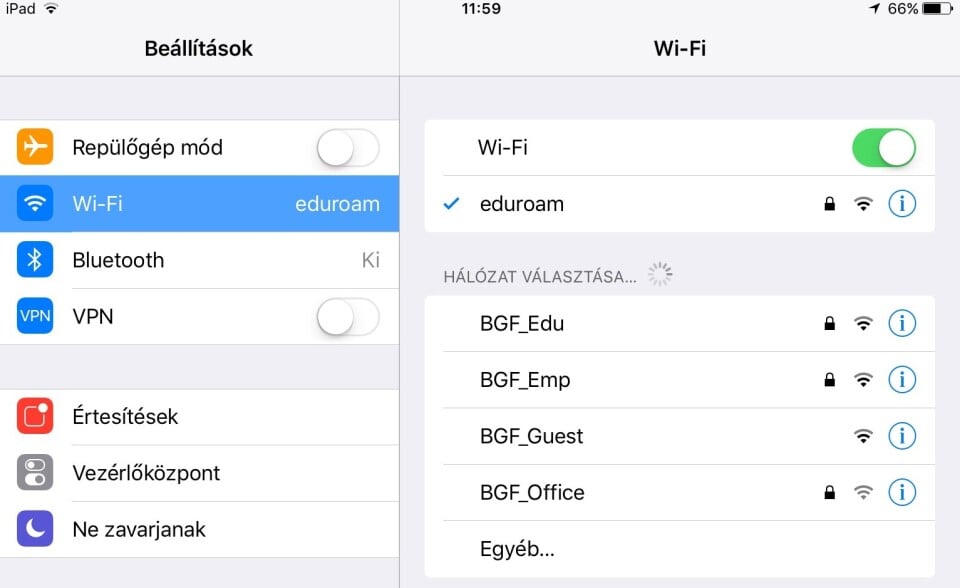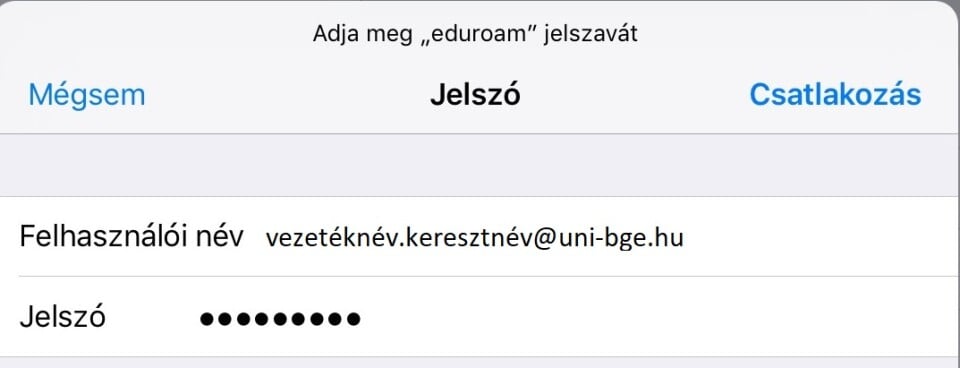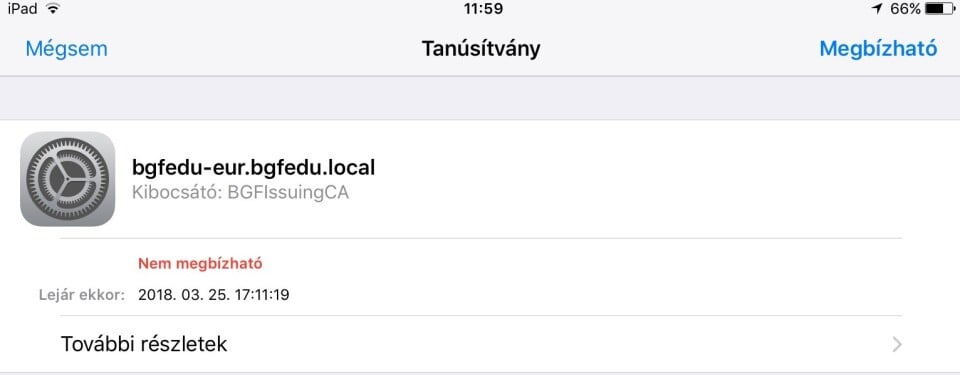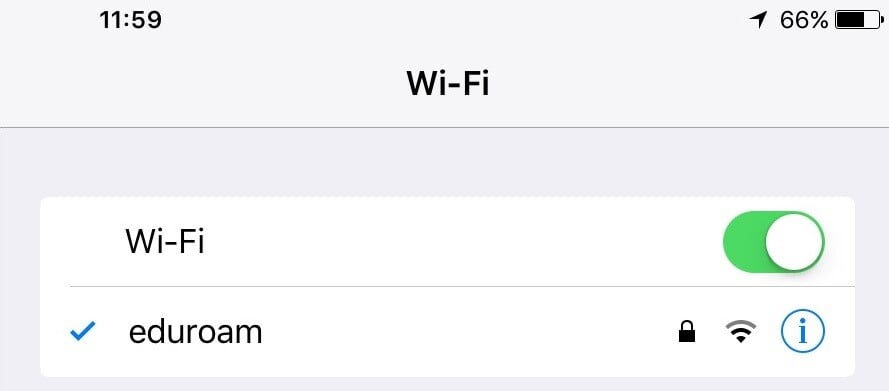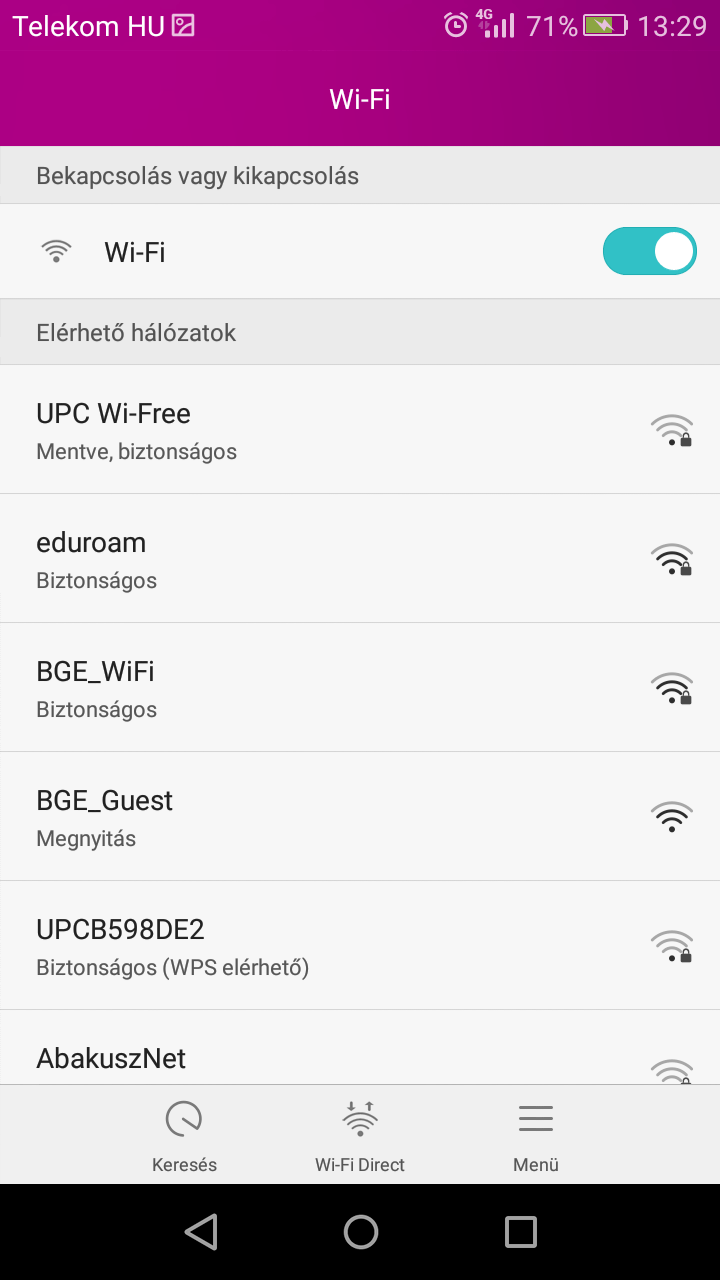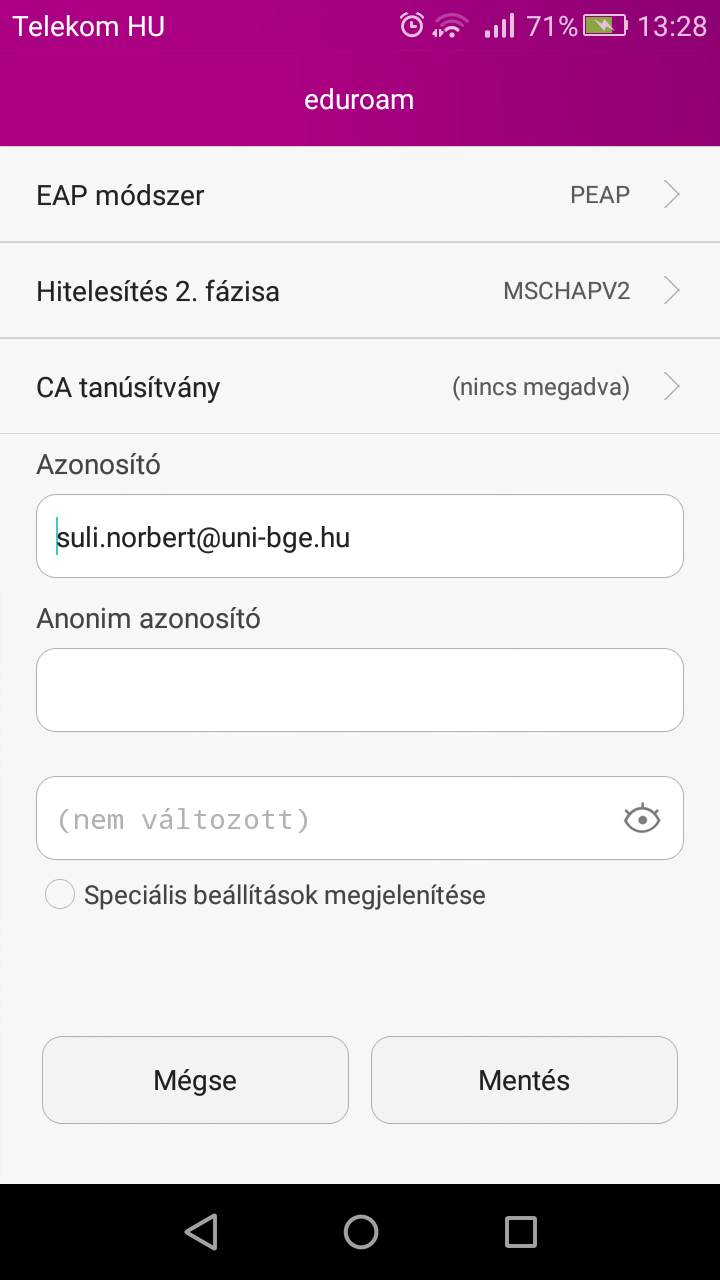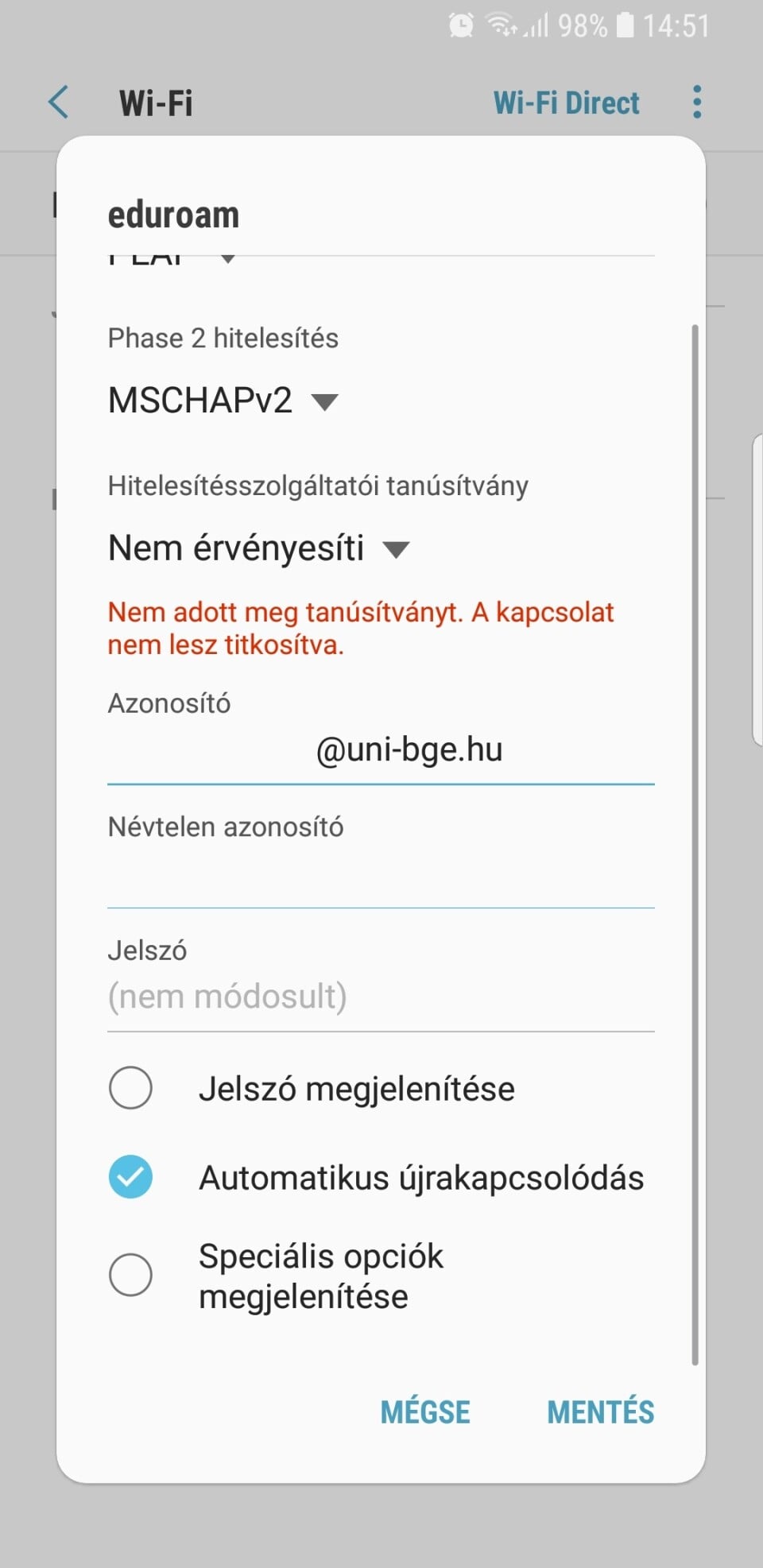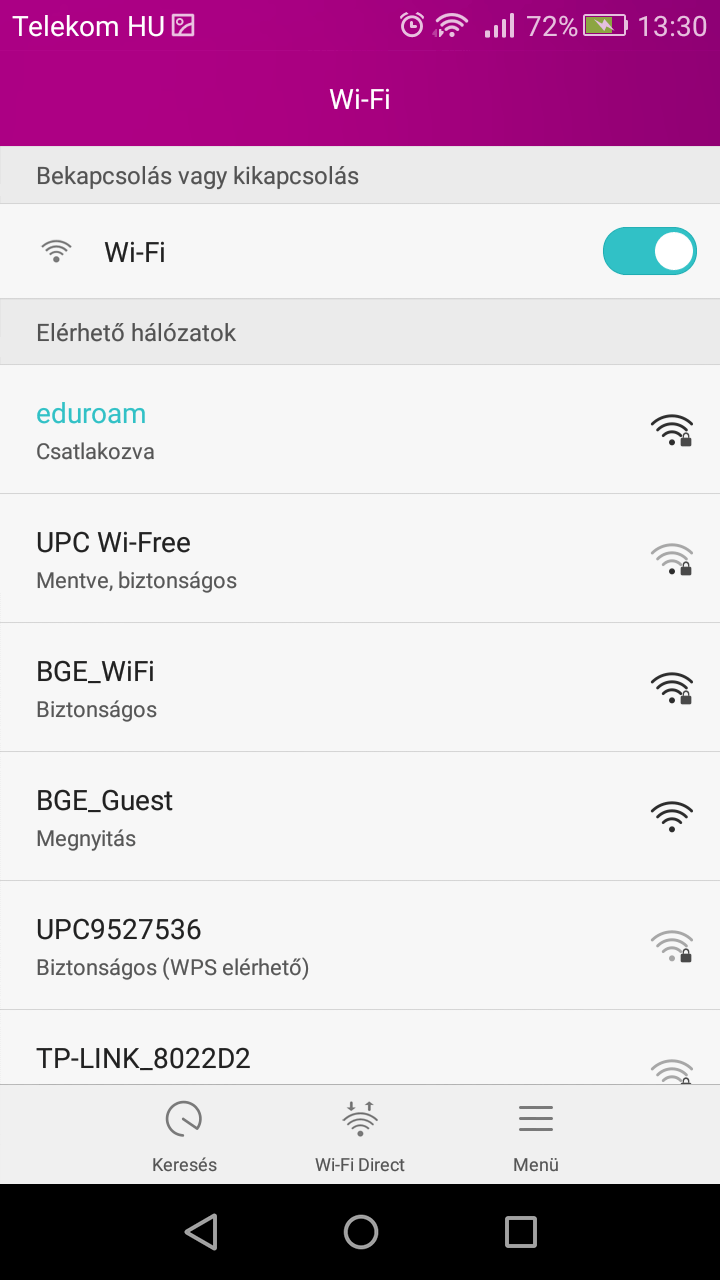Az automatikus móddal rábízzuk a windowsra a a vezeték nélküli hálózat felépítését. Sajnos ez nem minden esetben működik jól s ekkor kézzel kell elvégezni az eduroam WIFI eléréséhez szükséges beállításokat. Az alábbi leírás mindkét módszert bemutatja:
Automatikus beállítások használata (nem mindig működik):
Keresse meg a tálcán a „Rendelkezésre álló kapcsolatok” ( ) ikonját, kattintson rá, majd válassza ki az eduroam nevű hálózatot a listából, és kattintson a Csatlakozás gombra.
) ikonját, kattintson rá, majd válassza ki az eduroam nevű hálózatot a listából, és kattintson a Csatlakozás gombra.
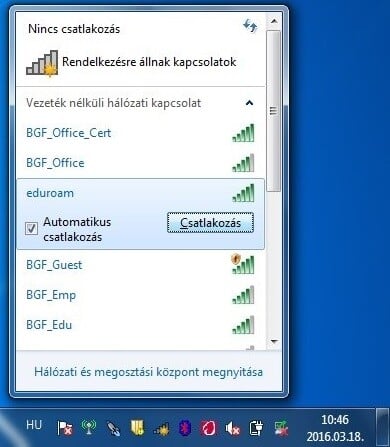
Adja meg egyetemi e-mail címét és a hozzá tartozó - tanulmányi rendszerek eléréséhez is használt - jelszót, majd kattintson az OK gombra.
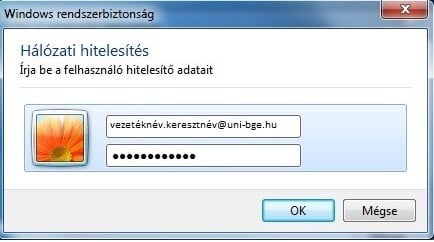
Amennyiben olyan ablak jelenik meg, hogy „Nem sikerült befejezni a kapcsolódási kísérletet”, kattintson a Csatlakozás gombra.

Amennyiben követi az előbbiekben leírtakat, a hálózathoz való kapcsolódás sikerrel zárul.

Kézi beállítások használata (amennyiben az automatikus beállítás sikertelen volt):
1. Keresse meg a tálcán a „Rendelkezésre álló kapcsolatok” (  ) ikonját, kattintson rá jobb gombal, majd az előugró menüből válassza ki a „Hálózati és megosztási központ megnyitása” menüpontot.:
) ikonját, kattintson rá jobb gombal, majd az előugró menüből válassza ki a „Hálózati és megosztási központ megnyitása” menüpontot.:
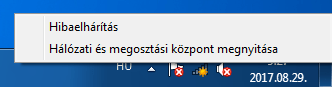
2. A megjelenő ablak jobb oldalán kattintson a „Vezeték nélküli hálózatok kezelése” menüpontra:
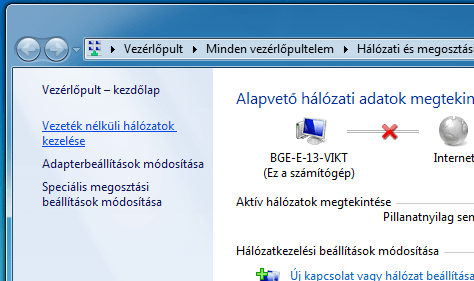
3. A következő ablakban Kattintson a „Hozzáadás” gombra:
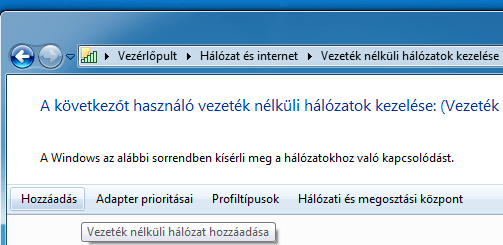
4. Majd válassza ki a „Hálózati profil kézi létrehozása” menüpontot:
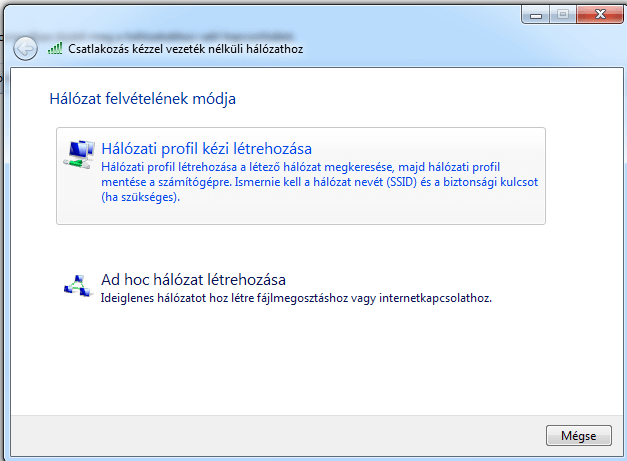
5. A következő ablakban állítsa be az alábbiakat:
• Hálózat neve:”eduroam”
• Biztonság típusa:”WPA2-enterprise”
• titkosítás típusa: „AES”
• „A kapcsolat indítása automatikusan” legyen bepipálva
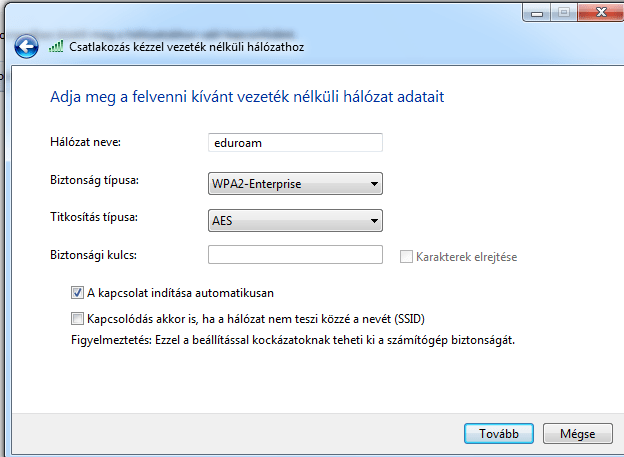
A beállítások elvégzése után kattintson a „Tovább” gombra
6. A következő ablakban kattintson a „Kapcsolat beállításainak módosítása” menüpontra:
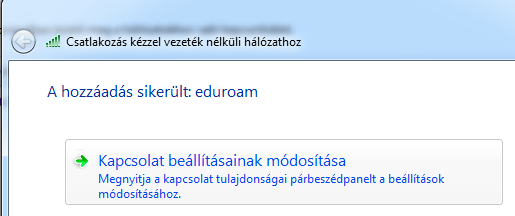
7. A megjelenő ablak „Biztonság” fülére kattintva végezze el az alábbi beállításokat:
• Biztonság típusa: „WPA2-Enterprise”
• Titkosítás típusa: „AES”
• Válassza ki a hálózati hitelesítés módszerét:”Microsoft Védett EAP (PEAP)”
• „Hitelesítő adatok megjegyzése a kapcsolathoz minden bejelentkezéskor” legyen bepipálva
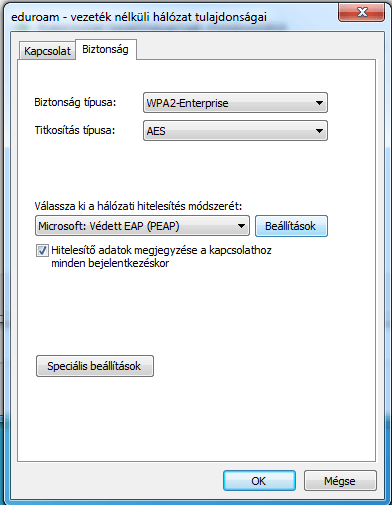
Kattintson a „Beállítások” gombra!
8. A következő ablakban vegye ki a pipát a „Kiszolgálói tanúsítvány érvényesítése” jelölő négyzetből majd kattintson a „Konfigurálás” nyomógombra.
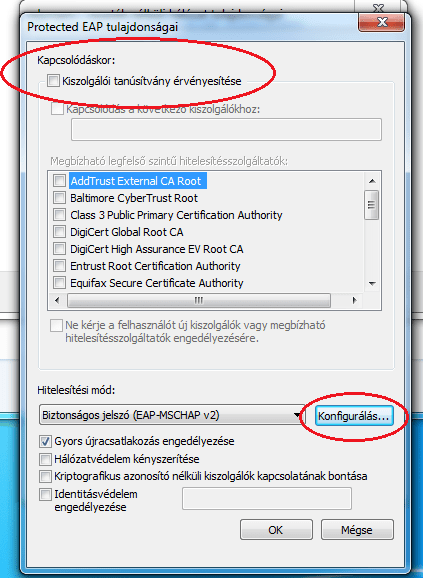
9. Vegye ki a pipát a „Kiszolgálói tanúsítvány érvényesítése” jelölő négyzetből majd „OK” gomb:
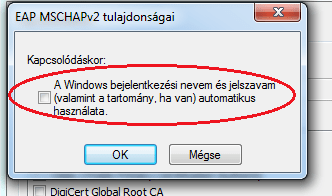
10. Visszatérve az előző ablakba kattintson a „Speciális beállítások” gombra majd a megjelenő ablakban:
• „Hitelesítési mód megadása” jelölőnégyzet legyen bejelölve
• Alatta a lenyíló választóablakban állítsa be azt, hogy „Felhasználóhitelesítés”
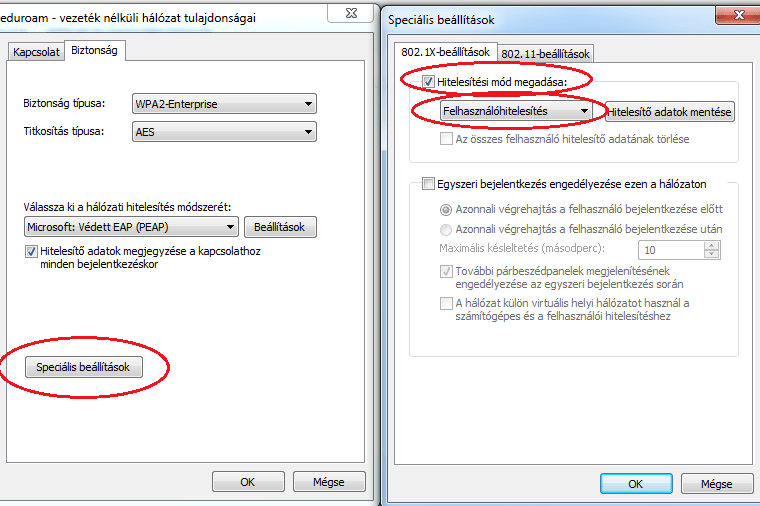
Végezetül minden ablakban nyomja meg az „OK” gombot.
11. Keresse meg a tálcán a „Rendelkezésre álló kapcsolatok” ( ) ikonját, kattintson rá, majd válassza ki az eduroam nevű hálózatot a listából, és kattintson a Csatlakozás gombra
) ikonját, kattintson rá, majd válassza ki az eduroam nevű hálózatot a listából, és kattintson a Csatlakozás gombra
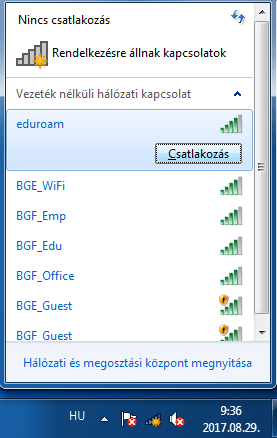
12. Az előugró ablakban adja meg egyetemi e-mail címét és a hozzá tartozó - tanulmányi rendszerek eléréséhez is használt - jelszót, majd kattintson az OK gombra.
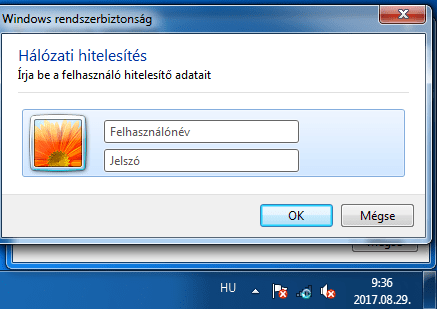
13. A számítógép ekkor csatlakozik az „eduroam„ hálózatához:
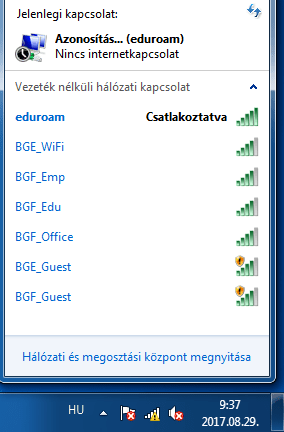
A sikeres csatlakozást követően még 5-10 másodpercig nincs internet hozzáférés. Az internethez való kapcsolódást legegyszerűbben a tálcán lévő „rendelkezésre álló kapcsolatok” ikon jelzi:
• Sárga felkiáltójel az ikon előtt: nincs internet kapcsolat

• Internet kapcsolat rendben:
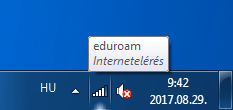
 ) ikonját, kattintson rá, majd válassza ki az eduroam nevű hálózatot a listából, és kattintson a Csatlakozás gombra.
) ikonját, kattintson rá, majd válassza ki az eduroam nevű hálózatot a listából, és kattintson a Csatlakozás gombra.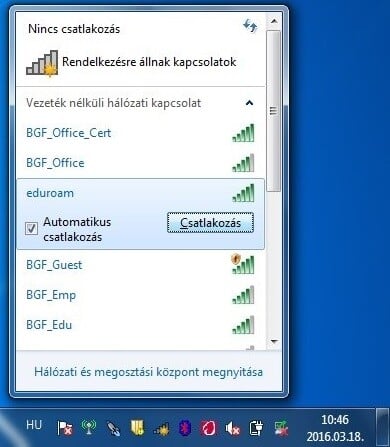
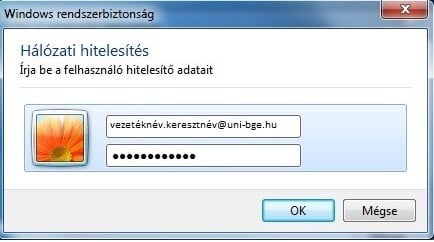


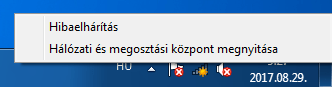
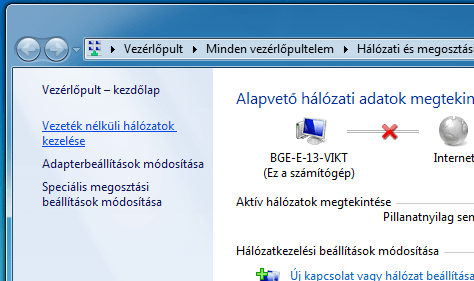
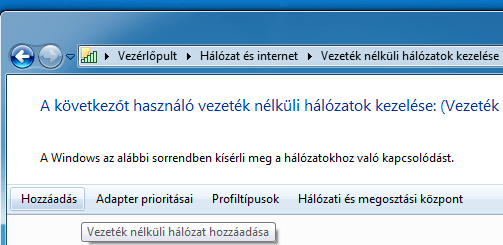
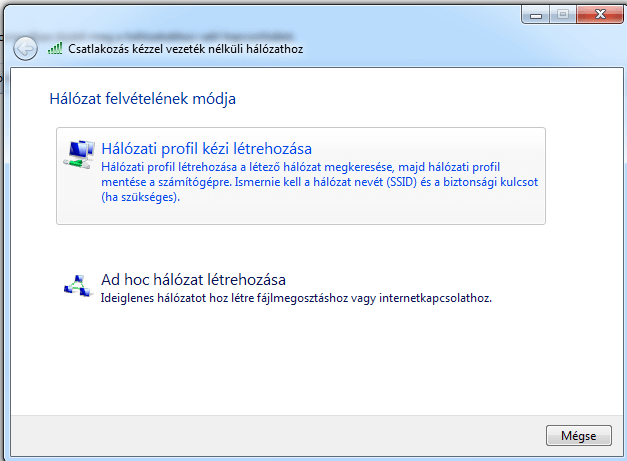
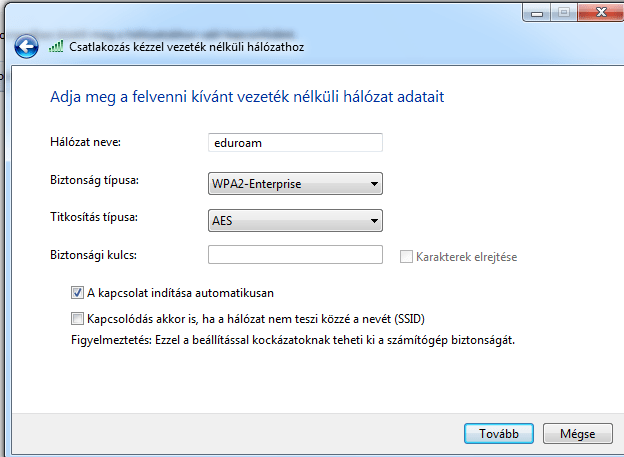
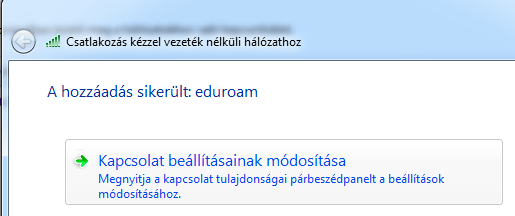
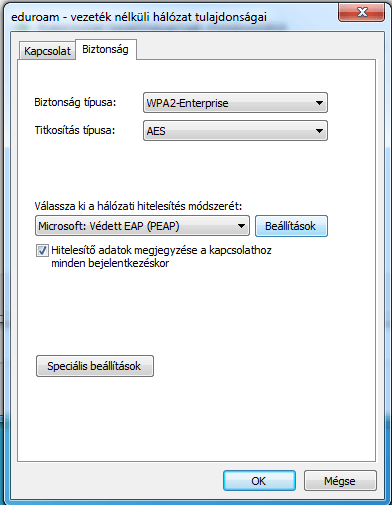
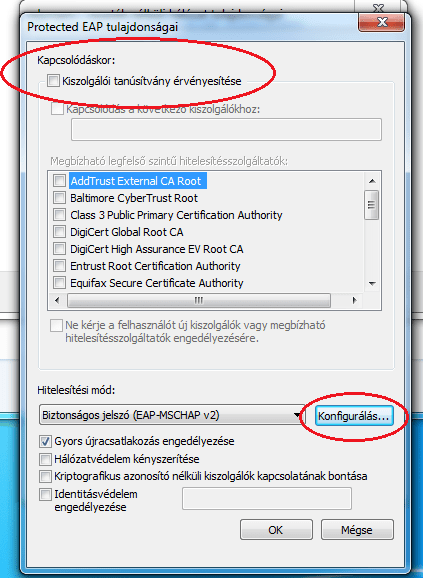
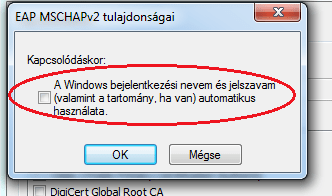
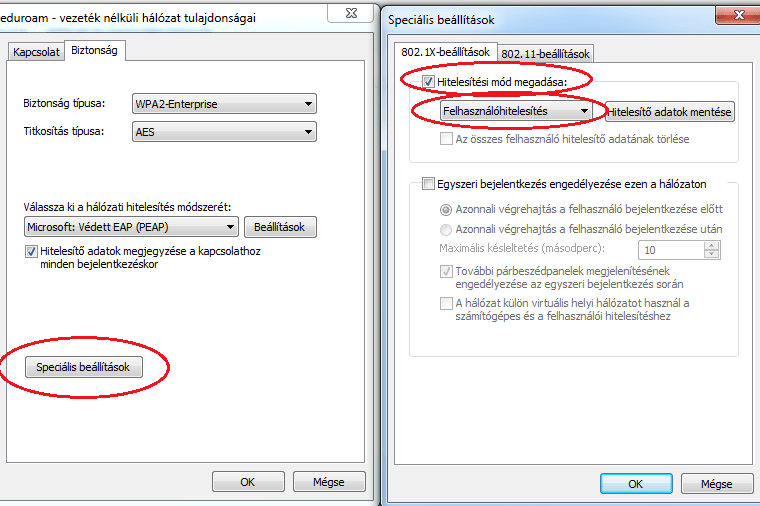
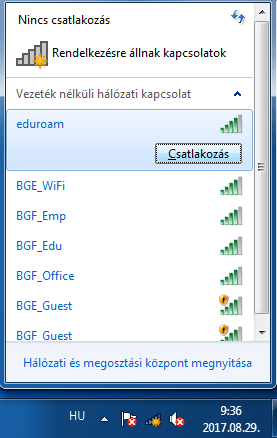
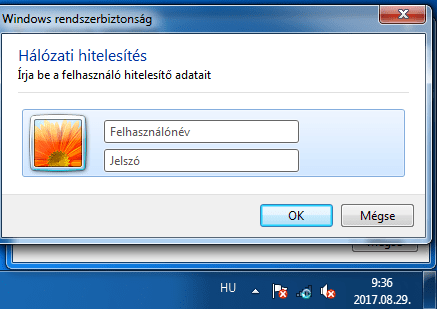
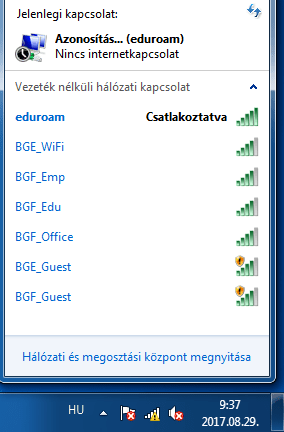

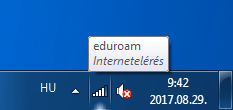
 , kattintson rá, majd válassza ki az eduroam nevű hálózatot és kattintson a Csatlakozás gombra.
, kattintson rá, majd válassza ki az eduroam nevű hálózatot és kattintson a Csatlakozás gombra.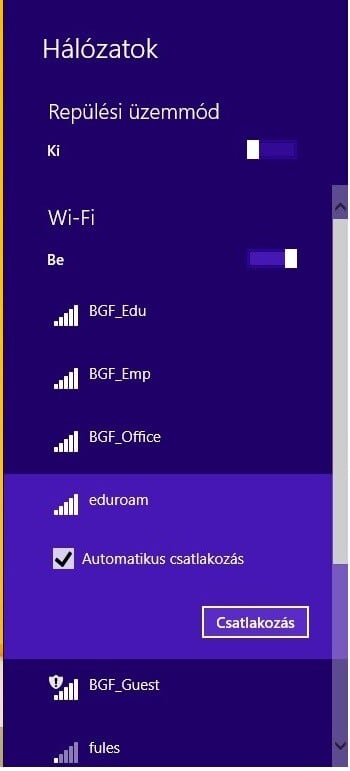
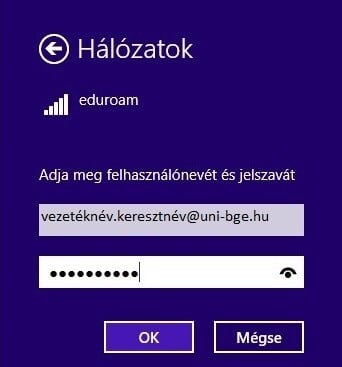
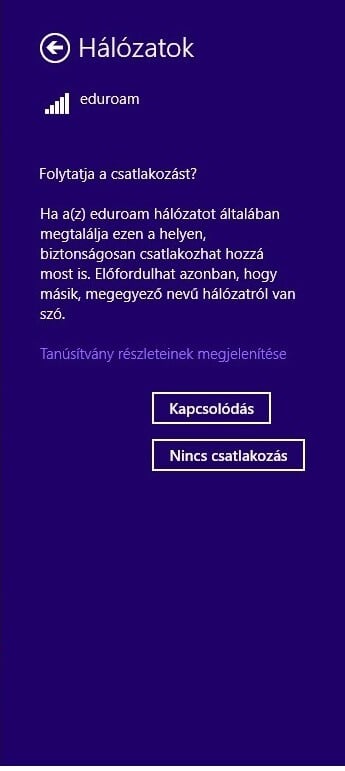
 ,kattintson rá, majd a megjelenő listából válassza ki az eduroam nevű hálózatot és kattintson a Csatlakozás gombra.
,kattintson rá, majd a megjelenő listából válassza ki az eduroam nevű hálózatot és kattintson a Csatlakozás gombra.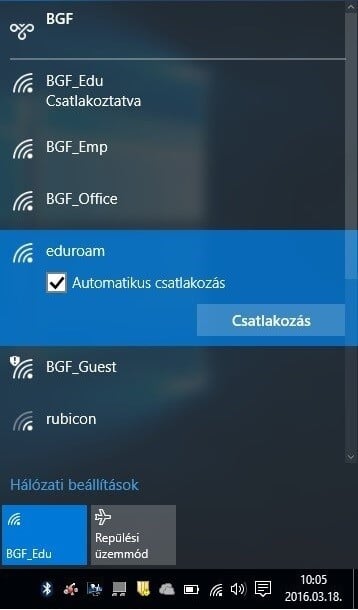
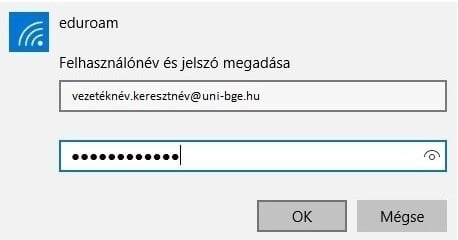
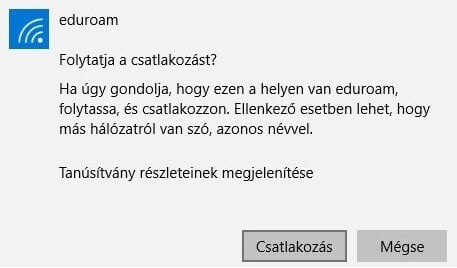
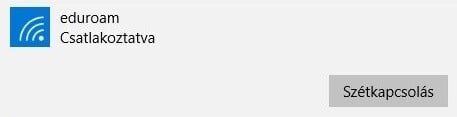
 ,
,